YouTube не запускается на Android
Чаще всего пользователи просматривают контент сайта на своем смартфоне. И если приложение сервиса перестало функционировать на Андроиде, воспользуйтесь такой инструкцией:
заходите в настройки гаджета и выбираете пункт «Приложения»;
- в перечне нажмите YouTube;
- в открывшемся окошке удалите все параметры, установленные в проге. Тапните «Стереть контент», «Удалить настройки по-умолчанию». Стоит также удалить все обновления;
- перезагрузите приложение. Появится его старая версия, обновить которую легко через Гугл Плей.
Почему не работает площадка Ютуб? Как видите, есть несколько причин возникновения ошибок и сбоев в работе этого функционального сервиса. Он постоянно обновляется, появляются новые возможности и инструменты, что приводит к появлению ошибок воспроизведения. Если у вас не воспроизводится контент с видеохостинга, следует для начала выяснить тип неполадки, исключить возможность появления багов, почистить HOSTS или привлечь VPN для открытия доступа к заблокированному видео.
Альтернативный выход из ситуации
Что делать, если приложение YouTube на Самсунг Смарт ТВ перестало работать или сильно тормозит? Ваши действия напрямую зависят от того, что именно стало причиной некорректной работы программного обеспечения. Если дело в устаревшем ТВ, тогда восстановить работу официального приложения Ютуб не получится. Поэтому необходимо искать альтернативные варианты.
Альтернативные способы не так удобны, но они действенные. Поэтому вы сможете воспроизводить видео с самого популярного хостинга, даже если на телевизоре нет Ютуба. Пошаговая инструкция по настройке просмотра видео с YouTube на устаревших моделях телевизоров Samsung:
- Установите программу для трансляции видеоконтента с другого устройства.
- Для телевизоров Samsung подходит приложение под названием Video TV Cast.
- Скачайте из официального магазина приложение Cast Samsung TV-HD Movie Streaming.
- Подключите смартфон или планшет, а также телевизор к домашней беспроводной сети.
- В приложении на мобильном устройстве нужно активировать трансляцию сигнала.
- На экране смартфона появится IP, его необходимо ввести в ПО на ТВ.
- Когда соединение будет установлено, откройте YouTube и запустите видео.
Если на вашем телевизоре есть браузер, тогда задача заметно упрощается.
Преимущественно проблемы с работой приложения YouTube возникают, если используется телевизор Samsung старше 2012 года. Во всех остальных случаях ситуация решается путём перезагрузки приложения. Альтернативные варианты, представленные выше, помогут решить проблему с просмотром видео на YouTube.
Почему не работает Ютуб на смартфоне
На смартфоне обычно установлено специальное приложение видеохостинга YouTube. Им пользоваться удобнее, чем заходить на сайт с веб-браузера. Программа редко глючит, на неё жалобы от людей почти не поступают. Всё же бывают ситуации, когда приложение не открывается. Рекомендуем подробно рассмотреть, почему не работает YouTube.
Возможные причины:
- Установлена старая версия программы. Она может не открываться, так как больше не поддерживается. Если установить обновление, проблема сразу исчезнет. Наличие новой версии можно проверить в Google Play или App Store. Там же удастся бесплатно обновить программу, если есть доступ к интернету. Процесс занимает не больше минуты.
- Глючит смартфон. Если телефон старый или бюджетный, некоторые приложения могут плохо работать. Например, будет не открываться Ютуб, так как оперативная память на устройстве занята. Может появиться белый экран или заставка YouTube, иногда программа самостоятельно закрывается. Следует освободить оперативную память или попробовать открыть видеохостинг на другом устройстве.
- Телефон не подключен к интернету. Ютуб работает только при наличии доступа к всемирной сети. Нужно проверить, работает ли мобильный интернет, открываются ли другие сайты. Возможно, нет подключения к Wi-Fi, было прервано соединение. Если другие сайты открываются, значит, проблема не в этом.
Если не удалось найти ответ на вопрос, почему не работает Ютуб на смартфоне, стоит попробовать перезагрузить телефон. Иногда это помогает решить существующую проблему. Данное действие позволяет освободить оперативную память, устранить некоторые сбои в работе ПО.
Если после перезагрузки гаджета ситуация не изменится, придётся искать другие способы устранения неисправности.
Не грузит сайт во всех браузерах
Если вы не можете получить доступ к сайту со всех установленных на компьютере браузеров, скорее всего, адрес ресурса внесен в список ограничений системы.
Это является результатом работы вредоносного ПО.
Для решения неполадки нужно отредактировать файл HOSTS.
Следуйте инструкции:
- Откройте папку в C:WindowsSystem32driversetc ;
- Найдите файл HOSTS без расширения и откройте его с помощью блокнота;
Рис.9 – открытие файла HOSTS
Найдите последнюю строку текстового документа. Она должна быть «127.0.0.1 localhost». Если ниже этой строки есть другие данные, их нужно удалить. Далее сохраните изменения и перезагрузите устройство. После этого доступ к YouTube откроется.
Рис.10 — редактирование HOSTS
Что такое YouTube Vanced?
Одним из популярных сервисов на просторах всемирной паутины является YouTube. Чтобы было удобнее смотреть на мобильном устройстве ролики, требуется платная подписка. Ее преимущества:
- отсутствие рекламы;
- возможность скачать видео;
- можно свернуть воспроизведение в плавающее окно.
Но не каждый пользователь готов платить за такой сервис, поэтому и появился YouTube Vanced.
Это приложение для ОС Android, основывающееся на базе известного видеохостинга Ютуб, но при этом отличается приятными бонусами. Эта разработка позволяет:
- устанавливать ее на гаджеты, у которых нет сертификации от Гугл;
- блокировать рекламу даже при работающем ВПН;
- поддерживать возможность сворачивать ролики;
- выбирать разрешение для видео по умолчанию;
- устанавливать темную тему;
- работать приложению в фоновом режиме;
- использовать удобные жесты;
- пользоваться функцией SponsorBlock — пропускать можно разные рекламные интеграции в ролике.
Помимо всего перечисленного, Ютуб Вансед обладает тем же функционалом, что и популярный видеохостинг.
Как быстро зайти в учетную запись
Это самый простой способ — мы попробуем зайти в свой аккаунт на Ютубе через сервисы Google.
Для этого следует рекомендациям в инструкции на русском: ⇓⇓⇓
- переходим на YouTube и в правом верхнем углу нажимаем кнопку «Войти»;
- затем вы будете перенаправлены на страницу авторизации Google;
- указываем нужные данные (е-мейл адрес и пароль), после чего нажимаем на «Вход»;
- теперь вы можете переходить на YouTube и пользоваться всеми нужными функциями.
Вот и все
P.S
— Как вариант, вход можно выполнить непосредственно через главную страницу Google, а уже после авторизации перейти на YouTube.
1. Через телефон
По статистике, около 40% просмотров приходится на пользователей мобильных устройств. Наиболее удобный способ войти в аккаунт YouTube на телефоне – это специальное приложение.
Давайте рассмотрим инструкцию более подробно: ↓↓↓
- откройте приложение Ютуб на вашем мобильном устройстве;
- после запуска выберите в меню «Войти в аккаунт»;
- введите данные учетной записи Google;
- вы окажитесь в своем аккаунте, и теперь можно комментировать, оценивать ролики и многое другое.
На все про все уйдет около 3 мин, поэтому этот метод является одним из самых простых. В дальнейшем авторизацию можно не выполнять до тех пор, пока вы не очистите кэш.
2. Зайти на телевизоре
Теперь каждый может сделать из обычного TV настоящее Smart-устройство, используя Android-приставки.
Давайте рассмотрим инструкцию на русском, как можно войти в аккаунт Ютуб на телевизоре: ↓↓↓
- в консоли выбираем нужное приложение и открываем его;
- найдите код активации (необходимо в настройках нажать «Войти»);
- выбираем нужный профиль или страницу Google+;
- завершаем активацию приложения.
По аналогии с этим методом вы можете получить доступ к сервисам YouTube также на других устройствах (Apple TV, Xbox и прочее).
Основные ошибки которые могут возникнуть
Ниже мы разберем наиболее популярные ошибки и узнаем причину их появления.
1) Не удается зайти в старый аккаунт на Ютубе
Как мы уже говорили, наиболее часто проблемы с входом наблюдаются с так называемыми «старыми» каналами на YouTube (созданы до 2009 — 2006 года) !!!
Если вы хотите найти свой аккаунт в Ютуб и восстановить к нему доступ, то следуйте таким инструкциям: ↓↓↓
- нужно знать имя пользователя, которое ранее использовалось для входа;
- переходим на страницу https://accounts.google.com/Login
и входим в свой Google аккаунт; - теперь перейдем по адресу youtube.com/gaia_link;
- введите имя пользователя и пароль в форму слева (если вы забыли пароль, то доступ не получиться восстановить);
- после этого нажимаем связать аккаунты и заявить права на канал.
2) Можно ли войти на YouTube без ?
К сожалению, единственный способ попасть а свой аккаунт – это авторизоваться в Google !!!
3) Не удалось зайти в учетную запись – решение есть
Очень часто при попытки авторизоваться пишет не удалось войти в аккаунт Ютуб. В этом случае могут наблюдаться такие проблемы: ↓↓↓
- нет подключения к сети Интернет;
- YouTube заблокирован сетевым администратором.
Прежде всего, убедитесь, что доступ к глобальной сети есть, после чего, попробуйте загрузить страницу YouTube через прокси-сервер.
4) Если не работает кнопка «Войти» на ютубе
Очень часто пользователи жалуются, что невозможно с компа войти в аккаунт Ютуб. Как правило, возникает такая проблема – кнопка «Вход
» или «Добавить видео
» не работает. Вместо этого страница перезагружается.
Что же делать в этом случае: ↓↓↓
- можно сменить браузер для теста;
- очистите все файлы кэш, cookies и дополнения;
- перезагрузите ПК.
Причины неполадок в работе YouTube на современных ТВ
Если ваш телевизор выпущен после 2012 года, скорее всего, поддержкой Ютуба он пока не обделён – и тут возникает целый ворох возможных обстоятельств, которые, собственно, и привели к ошибкам в работе программы. Приводим их список:

- В процессе инсталляции и/или запуска приложения могли возникнуть какие-то ошибки. Например, у YouTube есть отдельные версии для Smart TV и смартфонов, и попытка установить на устройство приложение, предназначенное совсем для другой платформы, точно успехом не увенчается.
- Проблемы с прошивкой самого телевизора или его настройкой.
- Часто бывает и такое, что памяти ТВ для работы Ютуба просто-напросто не хватает.
- Несовместимость с другими программами на вашем телевизоре.
- Проблемы с учётной записью, например, неправильные логин или пароль.
- Функция родительского контроля. Это, собственно, вообще не ошибка, просто ваш аккаунт не имеет доступа к приложению в соответствии с настройками.
- Вирусы и другие вредоносные программы.
- Иногда за сбои работы YouTube можно принять неисправность управления телевизором: пульта, мыши, клавиатуры или чего угодно, что у вас к нему подключено.
- Отсутствие Интернет-сигнала, медленное или нестабильное соединение.
- Неправильно настроенное подключение к сети.
- Использование VPN.
- Если ваш телевизор работает на Андроиде, могли произойти ошибки в работе сервисов.

Sony
Японская компания Sony считается лучшей по производству ТВ. В качестве операционной системы бренд пользуется небезызвестным Андроид и, что странно, в отдельных телевизорах Sony Bravia нет поддержки популярных сервисов и специальных приложений для них. Это касается Netflix, Amediateka и YouTube. Если покупатель столкнулся с тем, что в телевизоре Сони Бравиа по умолчанию не установлено приложение ютуб, то следует зайти в фирменный магазин Гугл — плей маркет и в поиске найти программу. Если запрос в поиске не дал результата, то модель не поддерживает сервис. Единственный вариант — пользоваться ютуб через браузер. Это не слишком удобно, но сейчас иных вариантов нет. Компания Сони обещает в краткие сроки выпустить обновление на прошивку своих ТВ, где указанные выше сервисы будут поддерживаться в виде отдельных программ.
Еще одна причина по которой сервис может быть недоступен на телевизорах Сони – сбой в приложении. Минусом Андроид на ТВ является нестабильная работа, поэтому в некоторых случаях приходится сбросить установки. Для этого следует войти в настройки ТВ и выбрать сброс телевизора до заводского состояния. После этого приложение заработает, но придется заново вводить логин и пароль.
Перестал включаться Ютуб на телевизоре — как быть?
Проблемы с YouTube наблюдаются только на телевизоре? Не менее распространенное явление, которое также имеет ряд простых решений.
Общие рекомендации
Если вы приобретали телевизор до 2012 года, то вы должны знать о том, что компания больше не обслуживает старые модели, прекратив техническую поддержку используемого на них видеохостинга YouTube. Но это отнюдь не приговор для вашего устройства, которое все-таки можно использовать для трансляции в следующих случаях:
- используйте для просмотра встроенный в систему ТВ браузер, предварительно обновив его о последней версии, если это возможно;
- приобретите приставку с функциями Smart, подключив ее к системе ТВ через HDMI-порт;
- примените Micarast – технологию ретрансляции картинки на экран ТВ со сторонних устройств, если таковая поддерживается вашей моделью.
Для Samsung
Рекомендации для запуска YouTube на Samsung Smart TV:
- перезапустите телевизор и если это не помогло, предпримите повторную попытку с последующим включением не ранее, чем через полчаса;
- перейдите в настройки ТВ и в параметры DNS, чтобы выбрать ввод вручную, после чего необходимо набрать комбинацию 8.8.8.8.;
- используйте общие настройки для того, чтобы выполнить их сброс.
Если и это не помогло, выполните общий сброс настроек ТВ через инструмент в виде гаечного ключа, после чего может понадобиться повторное введение пароля (0000).
Для телевизоров LG
Если при запуске системы вообще отсутствует программа главного меню, что является частым сбоем после апдейта, необходимо перейти в раздел LG Store и выбрать YouTube в его списке, чтобы выполнить его обновление или повторную установку. И если все было сделано правильно, то после перезапуска приложение вновь появится в программном меню.
Для Sony
Проблемы с YouTube не свойственны для телевизоров этого японского бренда, но на практике случается и такое. В этом случае рекомендуется выполнить следующие действия:
- Отключите устройство от сети на 50 минут.
- Включите его, чтобы перейти в браузер, а затем в его настройки, используя команду Options.
- Очистите файлы cookie, используя соответствующую функцию.
- Используйте команду «Обновить Интернет-содержимое» в общих настройках ТВ, а далее обновите ПО.
В крайнем случае придется сбрасывать настройки до заводских, используя основное меню телевизора.
Для моделей Philips
Если YouTube начинает виснуть на Philips, то существует три способа решения проблемы. Среди них:
- переустановка и обновление приложения в системе ТВ;
- обновление браузера;
- очистка данных и кэш.
Отсутствие эффекта также является поводом для сброса настроек до заводских конфигураций.
Не добавляется контент на Youtube
От багов площадки страдают не только обычные посетители каналов, но и их владельцы. Все чаще появляются жалобы на неполадки с комментами, монетизацией видеоконтента, просмотрами. Кроме того, иногда не работает Ютуб при загрузке роликов.
Может возникать ситуация, когда заливается файл с ПК на сервис, но все виснет, полностью файл не загружается даже через 24 часа. Данная проблема четко расписана в правилах ресурса. Распространены такие причины длительной загрузки:
- небольшая скорость интернета и отправки данных;
- ограничение трафика провайдером. Можно протестировать скорость через веб сервисы Speedtest или же Multitest;
- добавляется видео не того формата. Не все расширения поддерживаются сервисом. При попытке загрузки неподдерживаемого формата, выходит ошибка или ролик начинает добавляться бесконечно. Можно использовать расширения MP4, ProRes, MPEG4 и другие (уточняйте);
- максимально допустимая длительность видеоролика – двенадцать часов. Ютуб не пропустит попытки залить файл длиннее, не будет работать. Если вам попадались записи по пятнадцать и больше часов, то они были закачаны еще до ввода ограничений.
Размер видео может достигать не более 128 гигабайт. Для сокращения данного параметра можете воспользоваться специальным софтом для сжатия формата.
Сеть блокирует YouTube?

Иногда бывают сетевые ограничения на YouTube и других сервисах. Это часто можно увидеть при использовании Интернета в школах, библиотеках или других местах, где администраторы не хотят, чтобы вы смотрели случайные видео с кошками. Это может быть результатом осторожных родителей, которые ограничивают активность своих детей на YouTube.
Поговорите с сетевым администратором и спросите, существуют ли какие-либо ограничения YouTube. Единственным решением этой проблемы было бы попросить администратора разрешить доступ к YouTube. Вы можете переключиться на мобильные интернет или использовать другую доступную сеть.
Не показывает Youtube на Samsung Smart TV
Сперва попробуйте:
- подержать телевизор обесточенным около часа;
- обновить систему в пункте «Поддержка»-«Обновление ПО».
В новые телевизионные устройства от Samsung Youtube вшит и не удаляется. Поэтому единственное, что можно сделать, так это попробовать сбросить ТВ до изначальных параметров, установить новую версию прошивки и настроить собственный DNS.
Как сбросить:
- откройте настройки кнопкой «Settings» (или нажмите «Домой» и потом слева в меню выберите «Настройки»);
- в разделе «Общие» найдите пункт «Сброс»;
- требуется ввести PIN-код (0000, 1111, 1234). Обычно, код «0000».
На некоторых сериях телевизоров «Самсунг» сброс находится внутри пунктов «Поддержка»-«Самодиагностика».
Как изменить DNS:
- откройте «Общие» настройки;
- далее зайдите в «Сеть»;
- потом «Состояние сети»;
- внизу окна выберите кнопку «Настройки IP»;
- в строке «Настройки DNS» поставьте режим на «Ввести вручную»;
- пропишите восьмерку в каждый квадратик;
- нажмите центральную кнопку на ПДУ, затем сохраните настройки кликом по кнопке «ОК»;
- сделайте перезагрузку устройства и проверьте функционирование Youtube.
На современных моделях есть функция обслуживания. Позволяет оптимизировать работу приемника, очистить кэш, устранить мелкие системные ошибки. Расположена функция в настройках по пути «Поддержка»-«Обслуживание устройства».
Причины ошибок
Из-за тестирования новых функций пользователи часто сталкиваются с проблемами в работе Ютуба.
Практически каждую неделю в сети появляется информация о кратковременных сбоях и неполадках в работе сервиса.
В 90% случаев они происходят на стороне сервера сайта. Разработчики регулярно тестируют новый функционал, разрабатывают алгоритмы и тестируют их работу. Все это является главными причинами периодических торможений видеохостинга.
Также, неполадка может появиться на стороне пользователя.
Причины:
- Медленное соединение с интернетом;
- Ошибки браузера. В таком случае сам сайт не будет грузиться;
- Неполадки с аккаунтом.
Также, баги могут появляться в мобильном приложении для смартфонов. Ниже вы найдете решение всех возможных неполадок видеохостинга.
Синхронизируйте дату и время
Это может показаться странным, но настройки даты и времени могут быть причиной того, что YouTube не работает. У серверов Google могут возникнуть проблемы с синхронизацией с ними, если вы не настроите их правильно.
Синхронизируйте дату и время на Android:
- Откройте приложение «Настройки».
- Нажмите Система.
- Зайдите в Дата и время .
- Включите Установить время автоматически .
- Включите Установить часовой пояс автоматически .
- Включите Использовать местоположение для установки часового пояса .
Синхронизировать дату и время в Windows:
- Откройте приложение «Настройки».
- Зайдите во «Время и язык» .
- Выберите Дата и время в левом столбце.
- Включите Установить время автоматически .
- Включите Установить часовой пояс автоматически .
Перестал работать на Sony Smart TV
Телевизоры Sony могут работать на разных версиях OS Android TV. В этом разделе материала рассмотрены действия не для самой новой системы. Дополнительно рекомендуется посмотреть раздел ниже.
Удалите Cookies веб-браузера:
- откройте Smart-меню;
- найдите раздел «Приложения»;
- запустите «Интернет-браузер»;
- нажмите кнопку «Options»;
- выберите «Настройки браузера»;
- нажмите «Удал. все cookies».
Обновите содержимое телевизора, загрузив с сервера Sony:
- доберитесь до раздела «Установки» в главном меню;
- найдите значок «Сеть»;
- выберите «Обновить Интернет-содерж».
Если приведенные способы не дали положительного результата, сначала сделайте обновление, а потом сброс. Искать перечисленные функции нужно в меню «Установки», подразделе «Сис-ные настройки».
Почему не обновляется YouTube?
Начнем наш обзор проблем со сравнительно простой ситуации – YouTube отказывается обновляться. Ни автоматически, ни вручную приложение не загружает необходимые данные. Это может привести к полной неработоспособности сервиса или вызовет баги в отдельных функциях программы.
Почему у меня не работает обновление YouTube
Устаревшая прошивка телевизора и другое программное обеспечение в операционной системе. Для начала рекомендуем проверить наличие обновлений для телевизора. Обычно это можем сделать в одном из пунктов в меню настроек. Еще следует обновить другие приложения от сторонних разработчиков, а в конце попробовать и YouTube через приложение Google Play (или другое, в зависимости от марки телевизора).
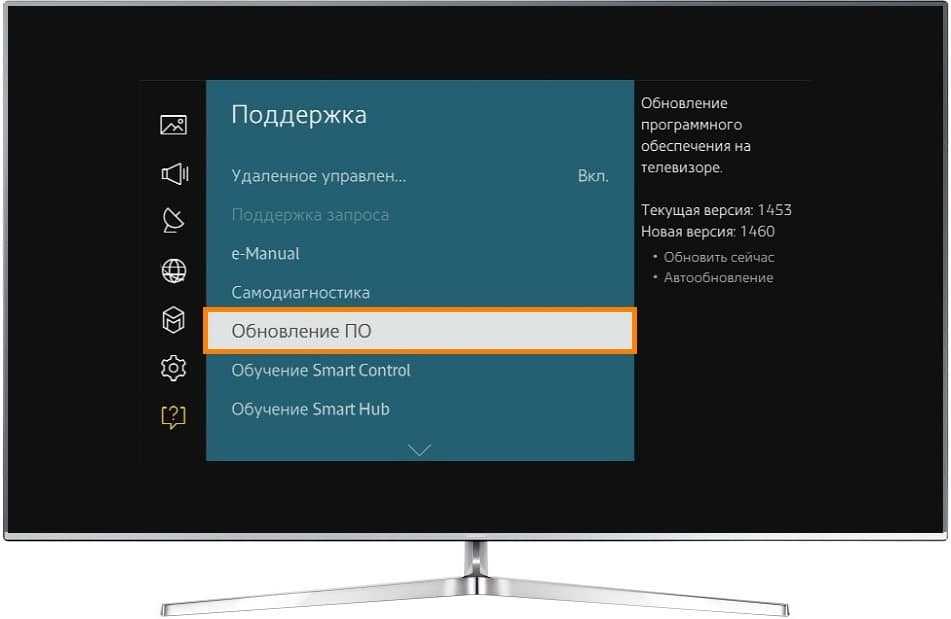
- Проблемы с данными в кэше. Сперва пробуем удалить временные данные для конкретного приложения. Для этого используем раздел настроек или управления программами (длительное нажатие на YouTube). Если не сработало, пробуем открыть «Настройки сети» в основном меню параметров и выбрать «Очистить хранилище данных», что актуально для телевизоров Philips.
- Сложные фоновые процессы. Просто немного ждем. Если дело в обновлении, которое сейчас скачивается, оно скоро загрузится. Останется только установить софт и YouTube заработает нормально.
- Низкая скорость, высокий пинг или плохой сигнал сети. Через speedtest проверяем на ТВ характеристики сети. Желательно: скорость – от 10 Мбит/сек, пинг до 50-70, а уровень сигнала – 4-5 полосок. В противном случае улучшаем качество сети: заказываем лучшую скорость у провайдера, расширяем зону действия Wi-Fi или переходим к другому оператору.
Ютуб не работает на старом телевизоре
Поскольку я не знаю, какого года выпуска ваш телевизор, то могу предположить, что он вообще не имеет на борту системы Android, а следовательно и не поддерживает работу с приложением YouTube. Также недавно владельцы старых ОС Smart TV собственных разработок, которые ставились на Самсунг, LG, Philips, Sony и многие другие бренды «со стажем», столкнулись с такой ситуацией, что компания Google, которой принадлежит Ютуб, перестала поддерживать устаревшие ТВ системы. Телевизоры до 2012 года выпуска стали несовместимы с фирменными сервисами Гугл. В результате действительно, приложение YouTube просто пропало с их экранов, а установить его из фирменного магазина стало невозможно, хотя раньше все прекрасно работало.
В этом случае могу посоветовать следующие выходы из ситуации:
- Воспроизводить видео с Ютуб через встроенный в телевизор браузер для интернета. Конечно, это не так удобно, то все-таки лучше, чем не смотреть каналы вообще
- Приобрести и подключить ТВ приставку на Андроид, на которую гарантированно можно будет загрузить и установить приложение для просмотра YouTube
- Использовать адаптер Miracast и транслировать YouTube на ТВ со своего компьютера, ноутбука или смартфона
Как зайти на свой канал?
Начнем с того, что зарегистрированные пользователи в любой момент могут загрузить видео и любой желающий сможет посмотреть его. Также после входа в свой аккаунт можно будет смотреть видео, на которых стоит метка «18+», если дата рождения указана не ранее 1999 года. Также можно будет запускать прямой эфир, и самое главное, ради чего огромное количество людей снимают видео — монетизация, то есть заработок на своих видео.
Все эти особенности становятся доступны только зарегистрированным пользователям, а теперь пора разобраться, как войти в свой аккаунт с компьютера/ноутбука:
- Справа находим кнопку «войти», на скрине указано, где найти кнопку.Нажимаем на кнопку «Войти»
- Вводим свой gmail и пароль, нажимаем на «вход».Заходим в свой gmail
- Готово! Теперь можно пользоваться этим видеохостингом.
С телефона все точно так же, делаем следующее:
- Заходим в мобильное приложение
- Ищем кнопку авторизации, которая указана на скриншотеКнопка авторизации на ютуб
- Нажимаем на иконку «войти»Нажимаем на иконку «Войти»
- Вводим логин и пароль от своего аккауна.
Вот и все! Этими простыми шагами можно авторизоваться на Ютубе.
И последним делом надо понять, что делать, если есть несколько каналов
, как войти на свой канал Ютуб. Делаем следующее:
- Нажимаем на аватарку своего канала, в котором сейчас находимся. Указано на скриншоте.Нажимаем на аватарку своего канала ютуб
- Выбираем нужный нам канал, на который хотим перейти
- Вот и все, теперь можно загружать видео на тот канал. Видно, что был переход на другой канал.
Поисковая строка ютуба
Вот такими неловкими методами можно войти в Ютуб, или же на свой канал Ютуб.
Пора обновлять «железо»
Закон «о суверенном Рунете» предусматривает возможность централизованного управления трафиком силами ЦМУ ССОП с использованием так называемых «технических средств противодействия угрозам» (ТСПУ). Эти специализированные устройства операторы связи обязаны интегрировать в свои сети.
Тимур Аляутдинов, холдинг «Т1»: Бэк-офис холдинга «Т1» составляет 5,3% от общей численности сотрудников
Бизнес
Но до вхождения в состав России в новых регионах не было законодательного требования по установке ТСПУ,. По информации собеседников издания в одном из операторов связи в новых регионах, такое оборудование в настоящее время используют лишь местные операторы, располагающие внешним каналом шириной более 10 Гбит/с. ТСПУ установлены лишь у провайдеров «Углетелеком» в ДНР и «Лугаком» в ЛНР, утверждают источники издания в российской ИТ-отрасли.
По словам собеседников издания, проблема с нестабильным доступом к YouTube может скрываться вовсе не в ТСПУ. Они считают, что ее вызывает «техническая слабость коммуникаций» и отдаленность серверов обмена трафиком YouTube от новых российских регионов. В результате магистральные линии связи, по которым в новые области поступает трафик, могут просто не выдерживать нагрузки.









